我的AI绘画工作流,3步后期处理
发布时间:2024-03-30 14:16:02 浏览量:279次



可能有很多小伙伴有这样的疑惑:
一样的模型、一样的提示词、都使用一样的采样器、CFG、Steps,为什么出来的图片还是差那么点意思?
Hello~o,朋友们,欢迎回到AI趣闻屋。
答案其实很简单,后期处理!
我们都知道,拍完的照片都会在后期处理完成后才会发出来(牛人勿喷),这AI绘画也一样,也需要后期处理。
因为文生图出来的图片,一般不高于768*768(牛人勿喷),分辨率是很低的,效果一般来说是不会太好,哪怕给最好的提示词和很给力的反向提示词。
(当然了,评判一张照片好坏,有时候很难界定,毕竟每个人的审美都不一样,我们就定以一般标准来看这篇文章吧)
所以,想要精致的图片,后期处理少不了!
今天趣闻屋就来分享下我们的AI绘画工作流,怎样后期处理提高图片质量。
步骤很简单,除去文生图和挑选这2步,也就3个步骤做后期:
1.文生图出图:设计目标图片,输入提示词,设定好图生图参数
2.抽卡:挑出瑕疵不多,符合目标的的图片(脸部可以修复,所以坏的脸不算瑕疵)
3.使用Face Editor脚本修复脸部 / inpaint 重绘手势
4.使用 Photopea/PS 插件手动修改、添加细节、或抹除瑕疵
5.Tiled Diffusion + ControlNet Tile 放大图片、随机增强图片细节、锐度、光影、色彩、对比度
设定目标,文生图出图
目标:血月之下穿着铠甲的女孩,飞舞的头发,很多鸟
参数设定:
((best quality)),((masterpiece)),((Hi-Q(high quality))),((realistic)), (detailed),(ultra detailed),(many birds:1.1),cinematic lighting, dynamic, ominous gorgeouse, intricate, digital painting, concept art, smooth, Depth of field,1girl,beautiful,cute,Pretty girl, long hair, messy hair,red hair,purple eyes,Assassin wearing black Heaven Warth armor ,(lightining simitar:1.33),( full body:1), night, red moon, (blood moon:1.1),
Negative prompt: (worst quality, low quality:2),nsfw,monochrome, zombie,overexposure, watermark,text,bad anatomy,extra nipples, detached arm, liquid hand,inverted hand,disembodied limb, oversized head,extra body,extra navel,easynegative,(hair between eyes),sketch, duplicate, ugly, huge eyes, text, logo, worst face, (bad and mutated hands:1.3), (blurry:2.0), horror, geometry, bad_prompt, (missing fingers), multiple limbs, bad anatomy, (interlocked fingers:1.2), Ugly Fingers, (extra digit and hands and fingers and legs and arms:1.4), (deformed fingers:1.2), (long fingers:1.2),(bad-artist-anime), bad-artist, extra legs ,(ng_deepnegative_v1_75t),bad-hands-5
Steps: 25, Sampler: DPM++ 2S a Karras,CFG scale: 7, Size: 768x512,
Model: revAnimated_v122
抽卡,挑选出合适的图片
对图片进行筛选,挑选出想要的图片:



我们挑选3张做栗子。
对第2张的脸部不太满意,使用 Face Editor 脚本进行修复脸部。
脸部修复
使用到图生图(img2img),重绘强度(Denoising strength)0.3,下拉到脚本选项,选择Face Editor脚本修复脸部。
Face Editor脚本参数设置:
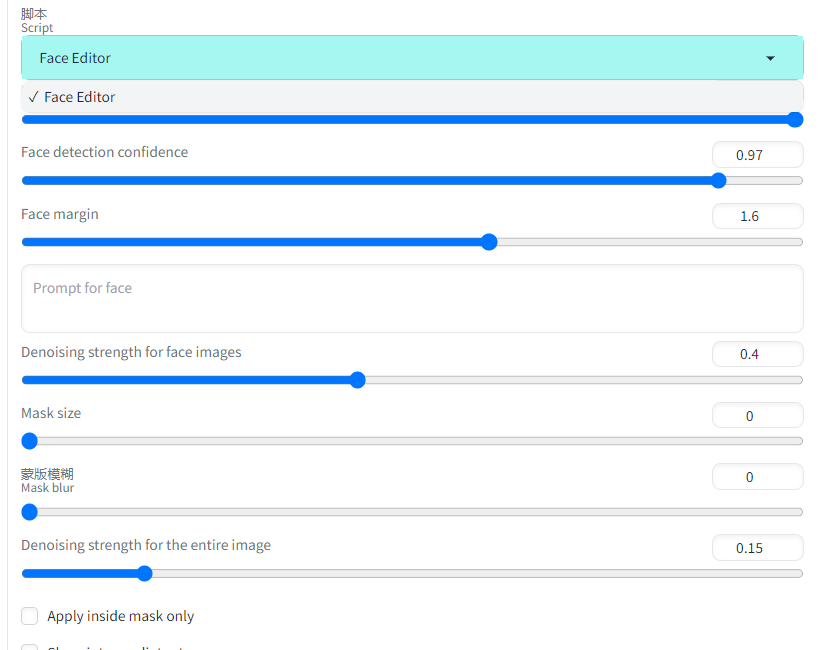
得到:



嗯!修复后的脸蛋可以接受了。赞!
在这一步,小伙伴们还可以使用 inpaint 来重绘内容,如修复手势。
使用 Photopea 插件手动添加或者去除细节
我们使用第三张图作为栗子。
打开Photopea插件,拖入图片:
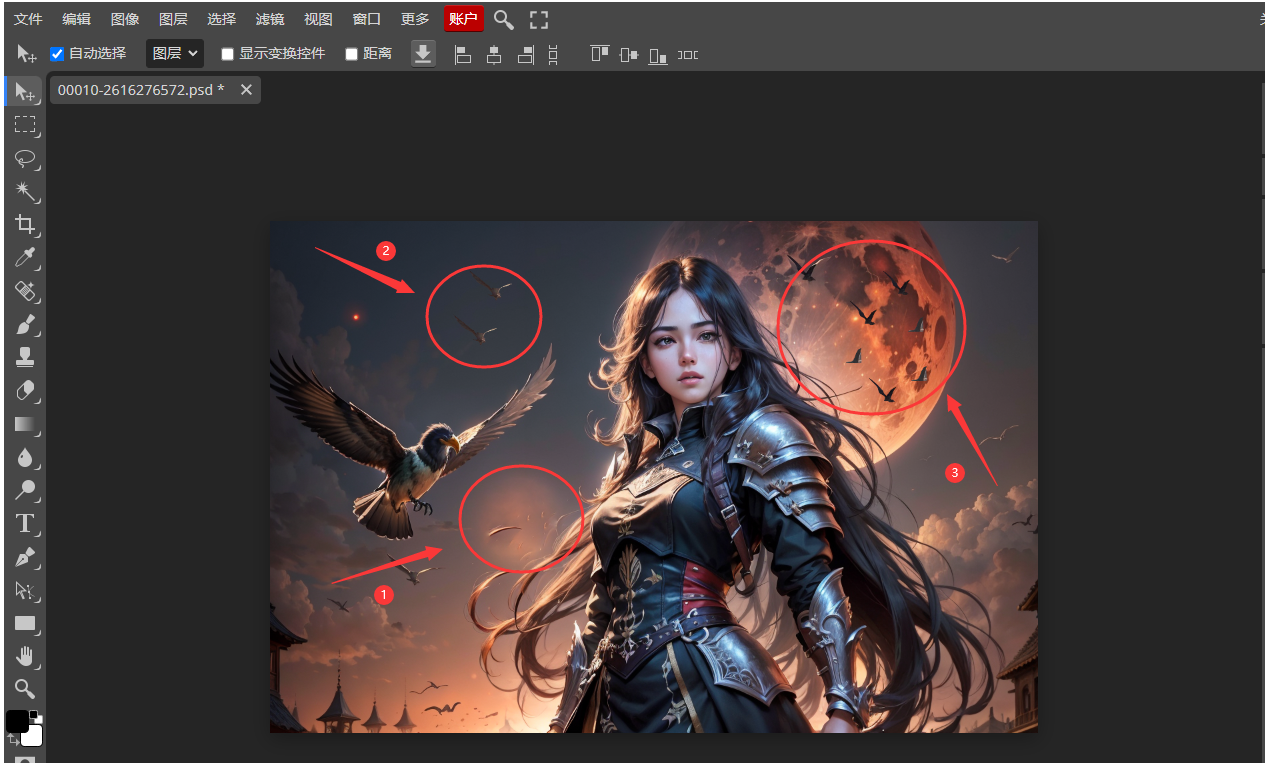
对3处地方进行细节处理:
1.去掉多余的小月亮
2.增加鸟
3.血月上增加鸟的影子
然后放到图生图(img2img)进行调节,重绘强度0.5:

效果不太满意。
我们再次使用 Photopea 的【污点修复工具】抹去月亮上的鸟的影子
再把人物左下的过于凌乱的头发修一修:
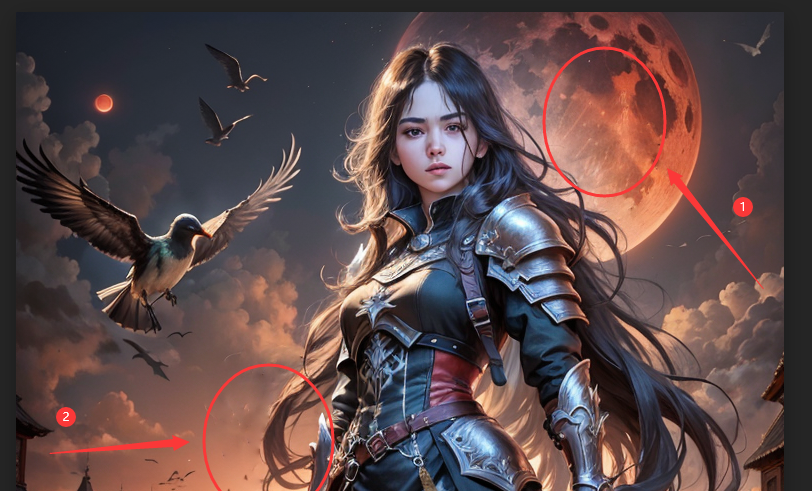
棒!这回看着舒服很多了~
Tiled Diffusion + ControlNet Tile 放大图片和增强细节
1.选择图生图 -> 选择批处理,填入图片目录和输出目录:
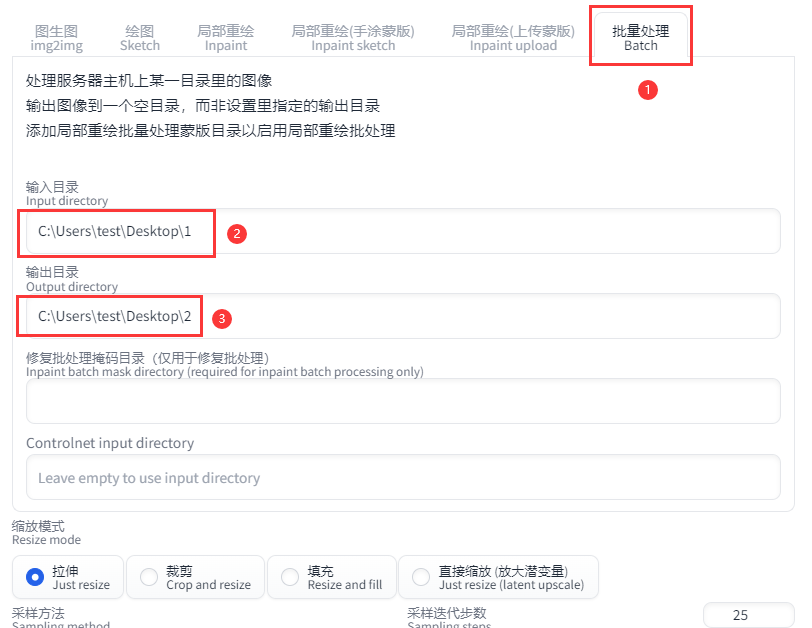
(此操作可选,单张图片的小伙伴,不需要进行批处理,这里适合批量出图的小伙伴)
2.打开 Tile Diffusion 插件:
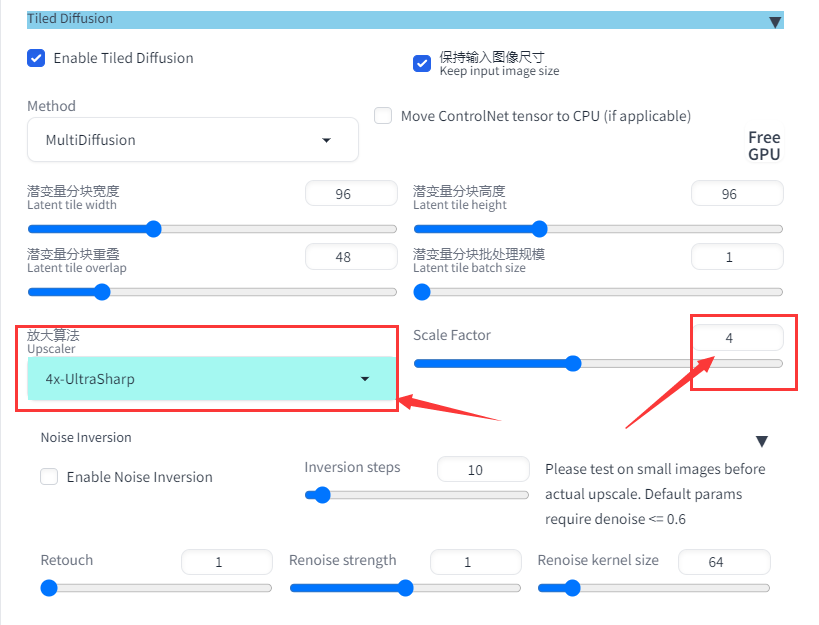
放大算法选择 4x-ultraSharp,放大倍率设置4。
3.打开 ControlNet ,选择 Tile 模型:
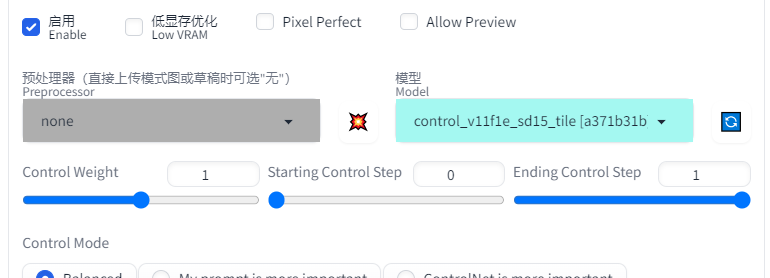
4.其他参数设定不变,重绘强度0.5(小伙伴根据需要自行调整,重绘强度越高,细节越丰富):



赞!
最后
后期处理有很多种方式,有经验的小伙伴使用自己熟悉的方式就可以。我们的目标是让图片看起来细节丰富,景深、色彩、光影、锐度这些衡量标准更平衡,质量看起来更好。
趣闻屋这里给出的后期处理方式,也只是其中的一种选择,并不一定是完美的。
小伙伴们在工作的过程中请根据需求自行优化,或添加或删除步骤,形成自己的经验条。
最后再附上几张“小漂亮”:





棒!
完~
感谢小伙伴们的阅读。喜欢点赞、关注、支持
电梯:
热门资讯
-
1. 华为手机神奇“AI修图”功能,一键消除衣服!原图变身大V领深V!
最近华为手机Pura70推出的“AI修图”功能引发热议,通过简单操作可以让照片中的人物换装。想了解更多这款神奇功能的使用方法吗?点击查看!
-
近年来,人工智能逐渐走入公众视野,其中的AI图像生成技术尤为引人注目。只需在特定软件中输入关键词描述语以及上传参考图就能智能高效生成符合要求的...
-
想将照片变成漫画效果?这篇文章分享了4个方法,包括Photoshop、聪明灵犀、VanceAI Toongineer、醒图,简单操作就能实现,快来尝试一下吧!
-
4. 一款免费无限制的AI视频生成工具火了!国内无障碍访问!附教程
人人都可以动手制作AI视频! 打开网址https://pixverse.ai/,用邮箱注册后,点击右上角Create,就可以开始创作了。 PixVerse目前有文案生成视频,和图片生...
-
以下是一些免费的AI视频制作网站或工具,帮助您制作各种类型的视频。 1. Lumen5:Lumen5是一个基于AI的视频制作工具,可将文本转换为视频。 用户可以使...
-
6. 零基础10分钟生成漫画,教大家如何用AI生成自己的漫画
接下来,我将亲自引导你,使用AI工具,创作一本既有趣又能带来盈利的漫画。我们将一起探索如何利用这个工具,发挥你的创意,制作出令人惊叹的漫画作品。让...
-
7. AI视频制作神器Viggle:让静态人物动起来,创意无限!
Viggle AI是一款免费制作视频的AI工具,能让静态人物图片动起来,快来了解Viggle AI的功能和优势吧!
-
就能快速生成一幅极具艺术效果的作品,让现实中不懂绘画的人也能参与其中创作!真的超赞哒~趣趣分享几款超厉害的AI绘画软件,提供详细操作!有需要的快来...
-
9. Logo Diffusion——基于sd绘画模型的AI LOGO 生成器
这下LOGO设计彻底不用求人了。接下来详细演示一遍操作流程首先进入Logo D... 想学习更多AI技能,比如说关于怎么样利用AI来提高生产效率、还能做什么AI...
-
10. 10个建筑AI工具,从设计到施工全覆盖!肯定有你从来没听过的
讲述了建筑业比较著名的AI公司小库科技做出的探索,在这儿就不多说了。今天,我们试着在规划设计、建筑方案设计、住宅设计、管道设计、出渲染图、3D扫...
最新文章

 火星网校
火星网校





